Ubuntu系统性能监测工具——HTOP
-
htop简介
hopt是一个交互式的进程查看器和进程管理器,是top的升级版(top已经老了),功能更加完善,还可以进行交互式控制,支持鼠标控制!!! -
htop的优点
1.支持鼠标操作 2.与top相比启动快 3.支持的功能较为齐全 4.杀进程时无需输入进程号 -
htop的下载
Ubuntu可直接通过apt-get安装:sudo apt-get 其他(yun)安装方式:yun install -y htop

-
htop的使用
安装完成后直接在命令行中敲 htop ,即可进入htop界面 这个图是我已经配置了界面的,刚下在的htop界面跟这个有区别
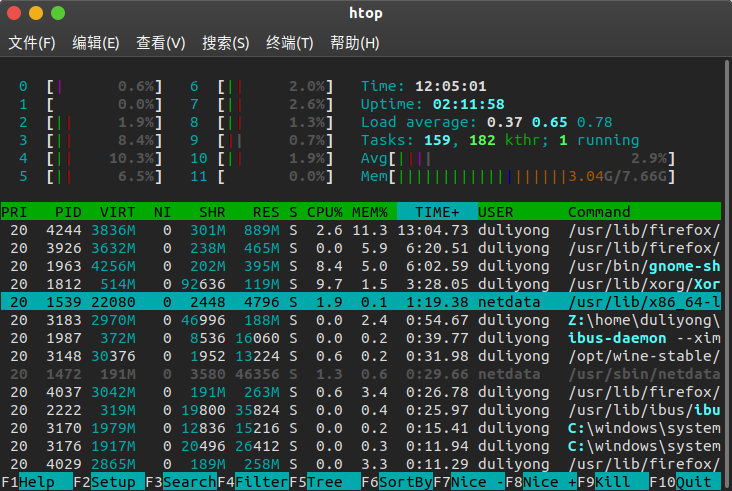
-
简单的界面说明!
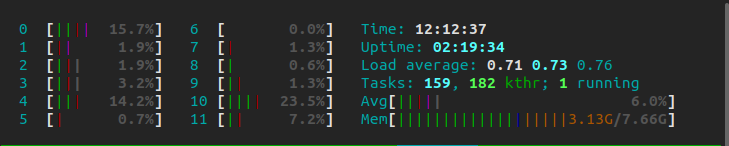
- Time:当前时间
- Uptime:系统运行时间
- Tasks:进程总数、当前进程运行数
- Load average:1、5、10分钟的负载情况
- Avg:系统CPU的平均值,和左侧的CPU结合看
- 左侧的CPU:监测cup运行的一个直观图!这个可以自己选择样式!

-
PRI:进程的优先级 PID:进行的标识号 VIRT:进程占用的虚拟内存值
-
NI:进程的优先级别值,默认的为0,可以进行调整
-
SHR:进程占用的共享内存值
-
RES:进程占用的物理内存值
-
S:进程的运行状况,R表示正在运行、S表示休眠,等待唤醒、Z表示僵态
-
%CPU:该进程占用的CPU使用率
-
%MEM:该进程占用的物理内存和总内存的百分比
-
TIME+:该进程启动后占用的总的CPU时间
-
USER:进程所属用户
-
COMMAND:进程启动的启动命令名称

-
F1-帮助信息
-
F2-自定义htop界面
-
F3-搜索进程
-
F4-过滤器
-
F5-树形结构
-
F6-选择排序方式
-
F7 F8-是改变进程的nice值,从而改变进程的优先值
-
F9-kill 杀进程
-
F10-Quit 退出
-
快捷键的使用
| 快捷键 | 说明 |
|---|---|
| h , ? | 查看HTOP使用说明 |
| S | htop设定,等价于F2 |
| / | 搜索进程,等价于F3 |
| 过滤器,等价于F4 | |
| t | 显示树形结构,等价于F5 |
| <> | 选择排序方式,等价于F6 |
| ] | 减少nice值,提高对应进程的优先级,等价于F7 |
| [ | 增加nice值,降低对应进程的优先级,等价于F8 |
| k | 可对进程传递信号,等价于F9 |
| q | 结束htop,等价于F10 |
| u | 只显示一个给定的用户的过程 |
| U | 取消标记所有的进程 |
| H | 显示或隐藏用户线程 |
| K | 显示或隐藏内核线程 |
| F | 跟踪进程 |
| P | 按CPU 使用排序 |
| M | 按内存使用排序 |
| T | 按Time+ 使用排序 |
| I | 显示进程打开的文件 |
| l | 倒转排序顺序 |
| s | 选择某进程,按s:用strace追踪进程的系统调用 |
-
htop界面自定义
按下 F2 进入htop设定的页面(鼠标点击Setup)
 Setup 选项下的:
Setup 选项下的:
1.Meters
设定顶端的 显示信息,分为左右两侧,Left column 表示左侧的显示的信息,Right column表示右侧显示的信息,如果要新加选项,可以选择Available meters添加,F5新增到上方左侧,F6新增到上方右侧。Left column和Right column下面的选项,可以选定信息的显示方式,有LED、Bar(进度条)、Text(文本模式),可以根据个人喜好进行设置
2. Display options
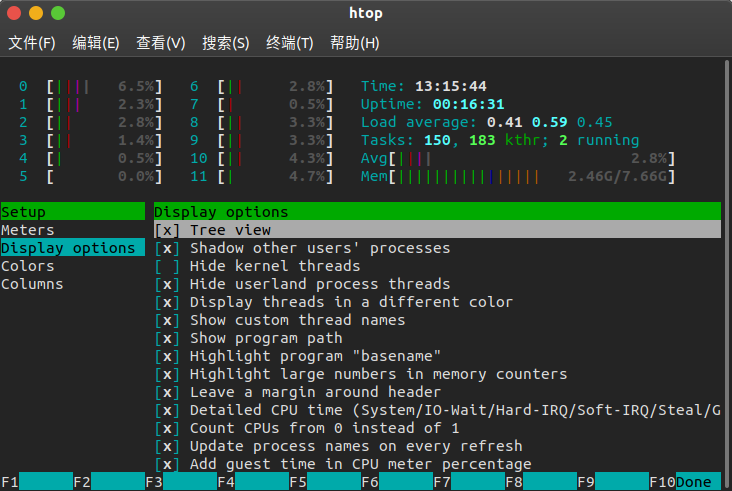
选择要显示的内容,按空格 x表示显示,选择完后,按F10保存
3.Colors
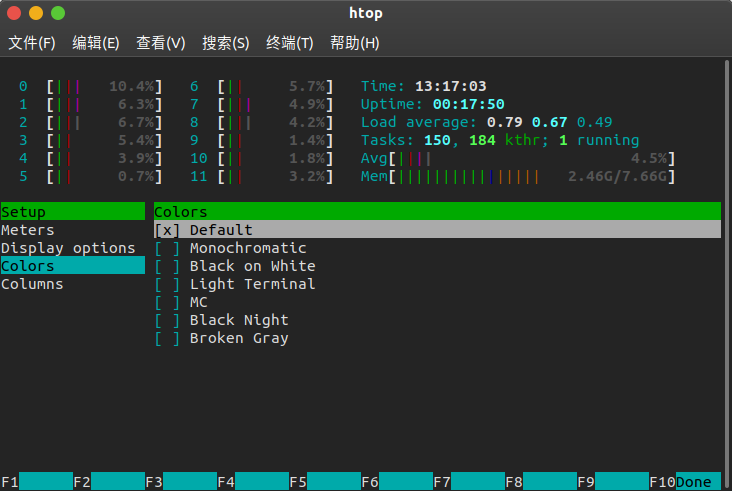
设定界面主题颜色,个人觉得默认挺好看,其他主题可自行尝试
4.Colums
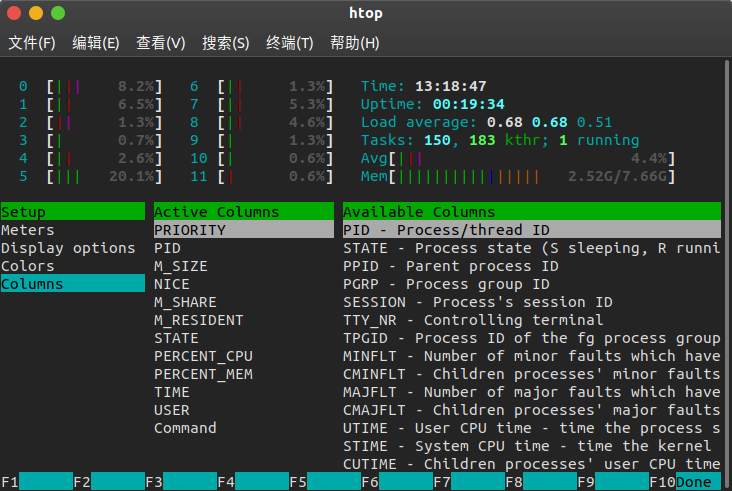 增加或取消要显示的各项内容,选择后F7(向上移动)、F8(向下移动)、F9(取消显示、F10(保存更改))此处增加了PPID、PGRP,根据各人需求,显示那些信息。
增加或取消要显示的各项内容,选择后F7(向上移动)、F8(向下移动)、F9(取消显示、F10(保存更改))此处增加了PPID、PGRP,根据各人需求,显示那些信息。
最后
以上就是谦让太阳最近收集整理的关于Ubuntu系统性能监测工具——HTOPUbuntu系统性能监测工具——HTOP的全部内容,更多相关Ubuntu系统性能监测工具——HTOPUbuntu系统性能监测工具——HTOP内容请搜索靠谱客的其他文章。








发表评论 取消回复